Зміст
Паролі стали некерованим безладом. Вам потрібно запам'ятати занадто багато, особливо якщо ви вирішили використовувати унікальні, складні паролі для кожного веб-сайту, на який ви входите. Вони або засмітять ваш мозок, або ви почнете повторно використовувати слабкі паролі просто для того, щоб впоратися.
Найкращий спосіб боротися з ними - це менеджер паролів, і AgileBits 1Password та LastPass - одні з найкращих. Як вони поєднуються між собою? Цей порівняльний огляд охоплює вас.

1Пароль це повнофункціональний менеджер паролів преміум-класу, який запам'ятовує і заповнює ваші паролі за вас. Він працює на Windows, Mac, Android, iOS і Linux, і пропонує підписки за розумними цінами, але не безкоштовний план. Читайте наш повний огляд 1Password тут.
LastPass ще одна популярна альтернатива, але вона пропонує робочий безкоштовний план, а платні підписки додають функції, пріоритетну технічну підтримку та додаткове сховище. Ціни можна порівняти з 1Password. Читайте наш повний огляд LastPass для отримання додаткової інформації.
1Password проти LastPass: результати тестування
1. підтримувані платформи
Вам потрібен менеджер паролів, який працює на кожній платформі, яку ви використовуєте, а 1Password і LastPass підійдуть для більшості користувачів:
- На робочому столі: нічия. Обидва працюють на Windows, Mac, Linux, Chrome OS.
- На мобільному: LastPass. Обидва працюють на iOS та Android, а LastPass також підтримує Windows Phone.
- Підтримка браузерів: LastPass. Обидва працюють на Chrome, Firefox, Internet Explorer, Safari, Edge, а LastPass також підтримує Maxthon.
Переможець: Обидва сервіси працюють на більшості популярних платформ. LastPass також працює на Windows Phone та браузері Maxthon, що робить його більш зручним для деяких користувачів.
2. заповнення паролів
1Password запам'ятає нові паролі при створенні нових облікових записів, але вам доведеться вводити існуючі паролі вручну - імпортувати їх у додаток неможливо. Виберіть Новий логін і введіть своє ім'я користувача, пароль та інші дані.
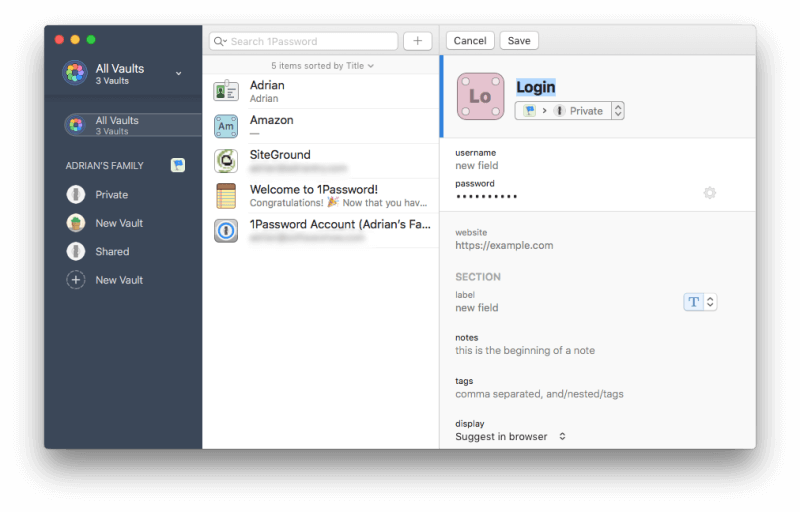
LastPass також запам'ятовує ваші паролі кожного разу, коли ви входите в систему, або ви можете ввести їх вручну в додаток.

Але на відміну від 1Password, він також пропонує досить багато опцій імпорту, що дозволяє легко додавати поточні паролі з браузера або іншого сервісу.
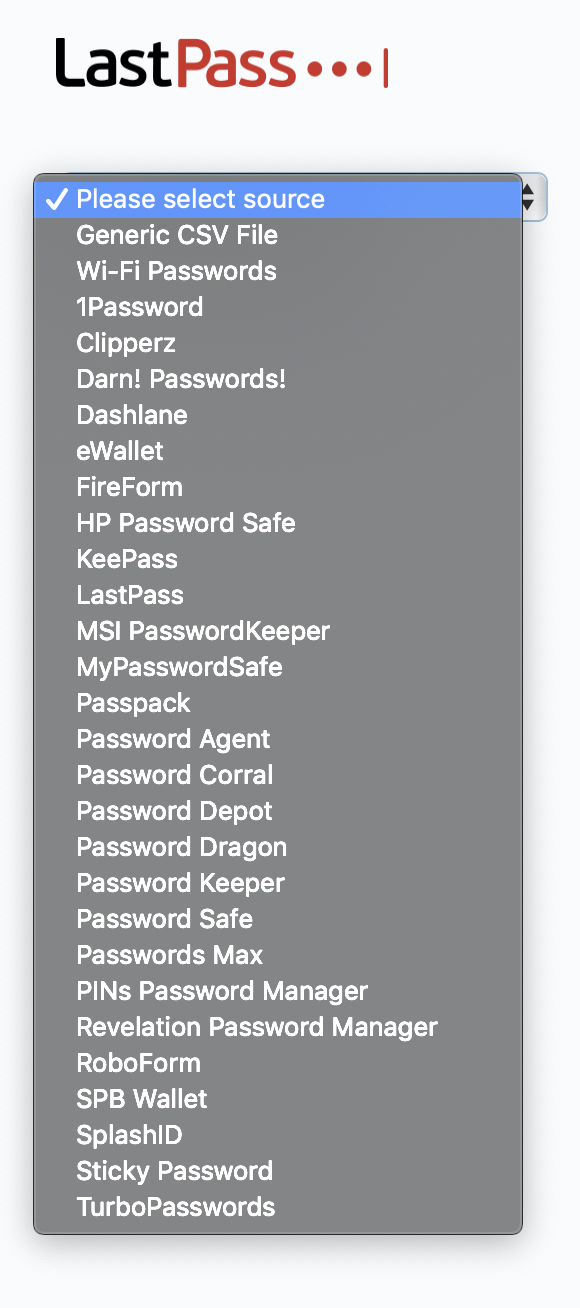
Після їх додавання обидва додатки автоматично заповнюватимуть ваше ім'я користувача та пароль, коли ви потрапляєте на сторінку входу. За допомогою LastPass цю поведінку можна налаштувати для кожного сайту окремо. Наприклад, я не хочу, щоб вхід до мого банку був надто простим, і вважаю за краще вводити пароль перед входом.

Переможець: LastPass має дві переваги перед 1Password при зберіганні та заповненні паролів. По-перше, він дозволяє перезапустити сховище паролів, імпортуючи поточні паролі з інших джерел. По-друге, він дозволяє налаштовувати кожен логін індивідуально, дозволяючи вимагати введення головного пароля перед входом на сайт.
3. генерація нових паролів
Ваші паролі повинні бути надійними - досить довгими, а не словниковими словами - щоб їх було важко зламати. І вони повинні бути унікальними, щоб якщо ваш пароль для одного сайту буде скомпрометований, інші сайти не будуть вразливими. Обидва додатки полегшують цю задачу.
1Password може генерувати надійні, унікальні паролі щоразу, коли ви створюєте новий логін. Запустіть програму, клацнувши правою кнопкою миші на полі пароля або натиснувши на іконку 1Password на панелі меню, а потім натиснувши кнопку "Згенерувати пароль".

LastPass схожий, він також дозволяє вказати, що пароль легко вимовляється або легко читається, щоб його було легше запам'ятати або набрати при необхідності.
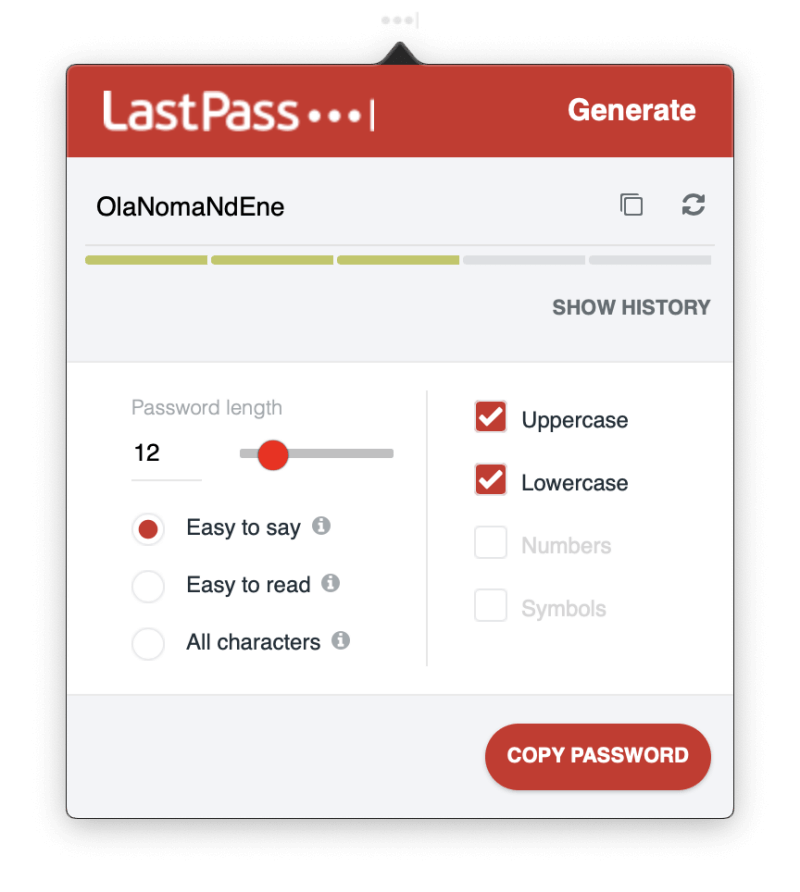
Переможець: Обидва сервіси будуть генерувати надійний, унікальний, конфігурований пароль, коли вам це буде потрібно.
4. безпека
Зберігання паролів у хмарі може викликати у вас занепокоєння. Хіба це не схоже на складання всіх яєць в один кошик? Якщо ваш обліковий запис зламають, вони отримають доступ до всіх інших ваших облікових записів. На щастя, обидва сервіси вживають заходів, щоб гарантувати, що якщо хтось дізнається ваше ім'я користувача та пароль, він все одно не зможе увійти у ваш обліковий запис.
Ви входите в 1Password за допомогою майстер-пароля, який слід обирати надійний. Але на випадок, якщо хтось дізнається ваш пароль, вам також надається 34-символьний секретний ключ, який потрібно ввести при вході з нового пристрою або веб-браузера.
Поєднання надійного майстер-паролю та секретного ключа практично унеможливлює доступ хакера. Секретний ключ є унікальною функцією безпеки 1Password і не пропонується жодним з конкурентів. Ви повинні зберігати його в безпечному, але доступному місці, а також завжди можете скопіювати його з налаштувань 1Password, якщо ви встановили його на іншому пристрої.
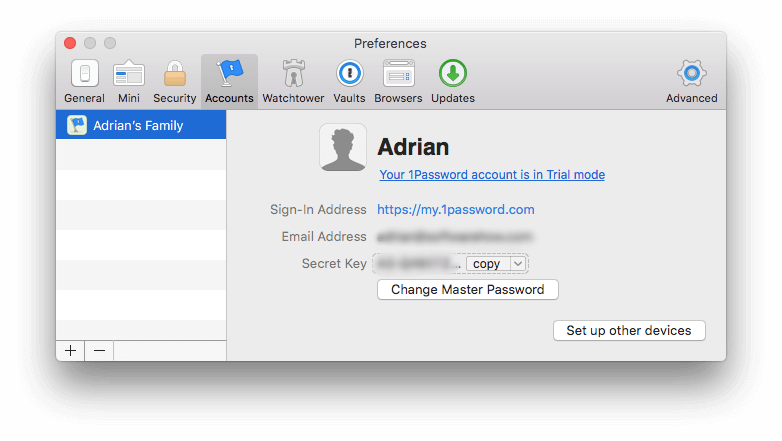
Нарешті, в якості третього заходу безпеки ви можете увімкнути двофакторну автентифікацію (2FA). При вході в 1Password вам також знадобиться код з програми-автентифікатора на вашому мобільному пристрої. 1Password також пропонує вам використовувати 2FA на будь-яких сторонніх сервісах, які її підтримують.
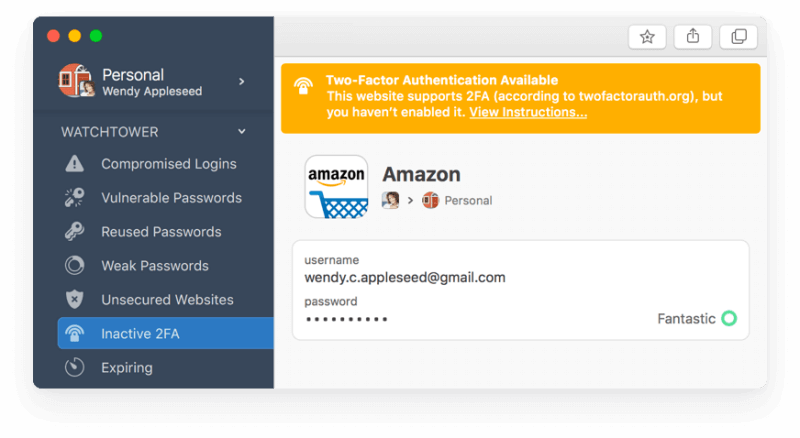
LastPass також використовує майстер-пароль та (опціонально) двофакторну автентифікацію для захисту вашого сховища, але не надає секретного ключа, як це робить 1Password. Незважаючи на це, я вважаю, що обидві компанії пропонують достатній рівень безпеки для більшості користувачів. Навіть коли LastPass був зламаний, хакери не змогли нічого витягти зі сховищ паролів користувачів.

Пам'ятайте, що в якості важливого кроку безпеки жодна з компаній не зберігає запис вашого головного пароля, тому не зможе допомогти вам, якщо ви його забудете. Це робить запам'ятовування вашого пароля вашою відповідальністю, тому переконайтеся, що ви вибрали пароль, який легко запам'ятовується.
Переможець: 1Password. Обидва додатки можуть вимагати використання як основного пароля, так і другого фактора при вході в систему з нового браузера або комп'ютера, але 1Password йде далі, надаючи секретний ключ.
5. обмін паролями
Замість того, щоб ділитися паролями на клаптику паперу або в текстовому повідомленні, зробіть це безпечно, використовуючи менеджер паролів. Інша людина повинна буде використовувати той самий, що і ви, але її паролі будуть оновлюватися автоматично, якщо ви їх зміните, і ви зможете ділитися логіном без того, щоб вона насправді знала пароль.
1Password дозволяє надавати спільний доступ до паролів лише за наявності сімейного або бізнес-плану. Щоб надати спільний доступ до пароля всім учасникам вашого плану, просто перемістіть елемент у сховище "Спільний доступ". Якщо ви хочете надати спільний доступ певним людям, але не всім, створіть нове сховище та керуйте тим, хто має доступ.
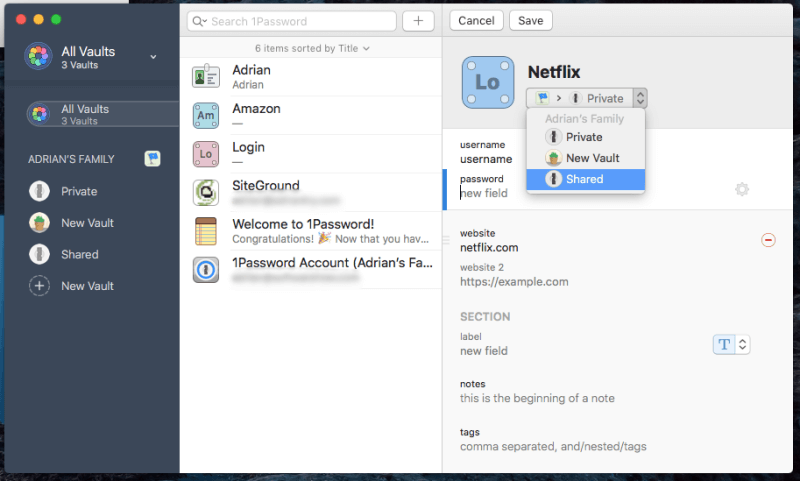
Тут краще LastPass - всі тарифи дозволяють ділитися паролями, в тому числі і безкоштовний.
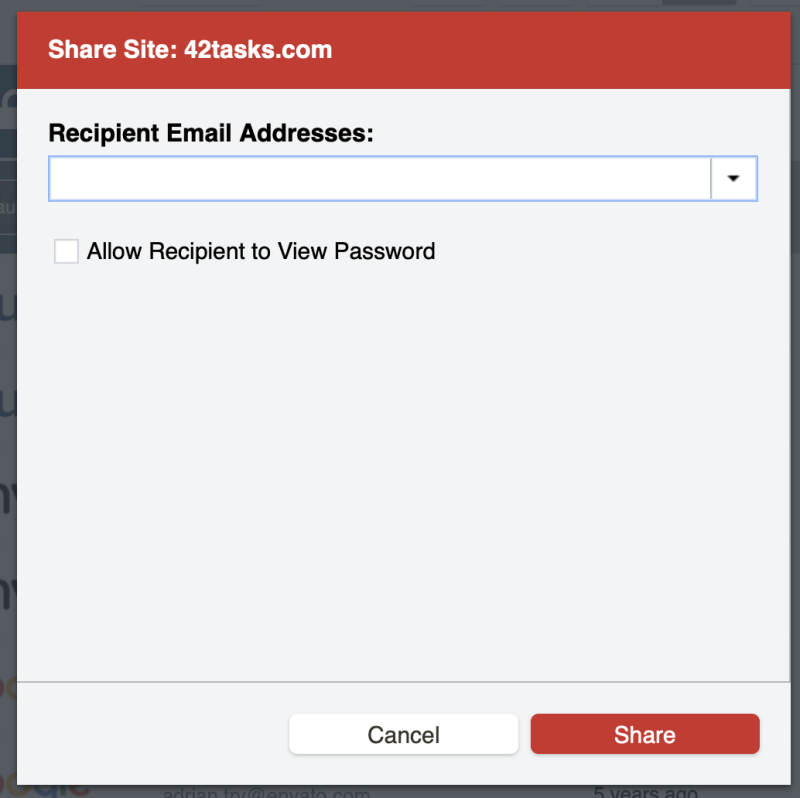
Центр спільного доступу відразу показує, якими паролями ви поділилися з іншими, і якими вони поділилися з вами.
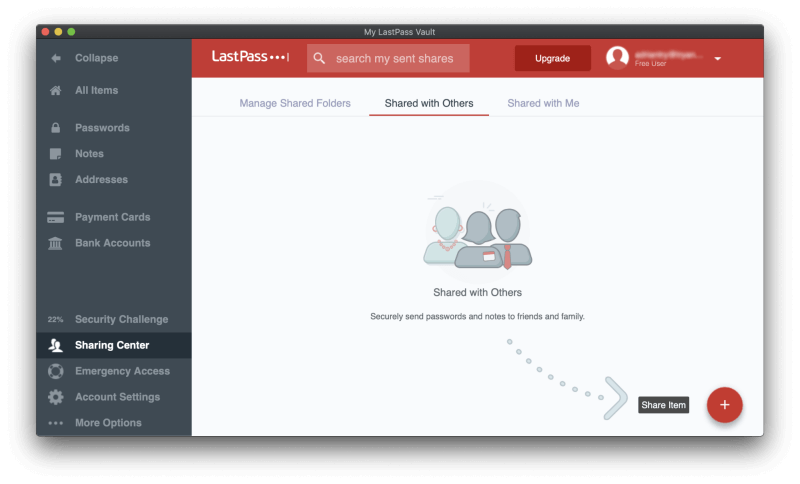
Якщо ви платите за LastPass, ви також можете надавати спільний доступ до цілих папок і керувати тим, хто має до них доступ. У вас може бути папка "Сім'я", до якої ви запрошуєте членів сім'ї, і папки для кожної команди, з якою ви ділитеся паролями. Потім, щоб надати спільний доступ до пароля, ви просто додасте його в потрібну папку.
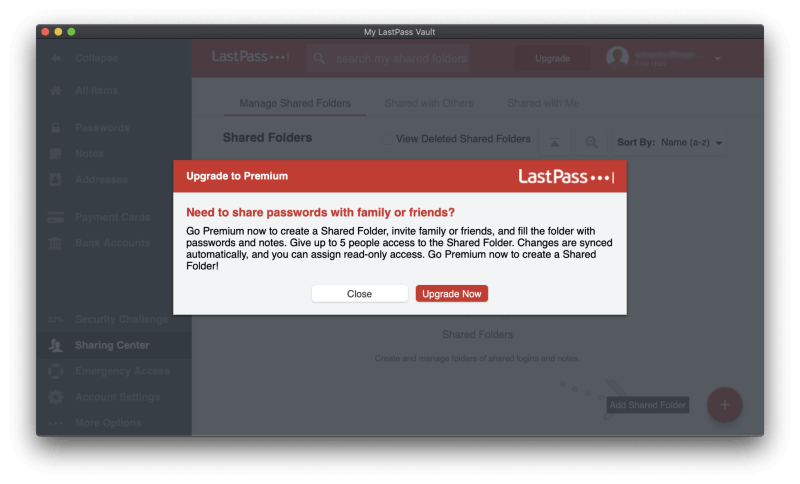
Переможець: LastPass. 1Password вимагає підписки на тарифний план "Сімейний" або "Бізнес", щоб ділитися паролями, а LastPass дозволяє це робити на всіх тарифних планах, включаючи безкоштовний.
6. заповнення веб-форми
LastPass є легким переможцем, оскільки поточна версія 1Password не має цієї функції. Попередні версії могли заповнювати веб-форми, але оскільки кодова база була переписана з нуля кілька років тому, це одна з функцій, яка поки що не була реалізована повторно.
На сьогоднішній день, на жаль, це не так. Адреси розділ LastPass дозволяє зберігати вашу особисту інформацію, яка буде заповнюватися автоматично при здійсненні покупок і створенні нових облікових записів - навіть при використанні безкоштовного тарифного плану.
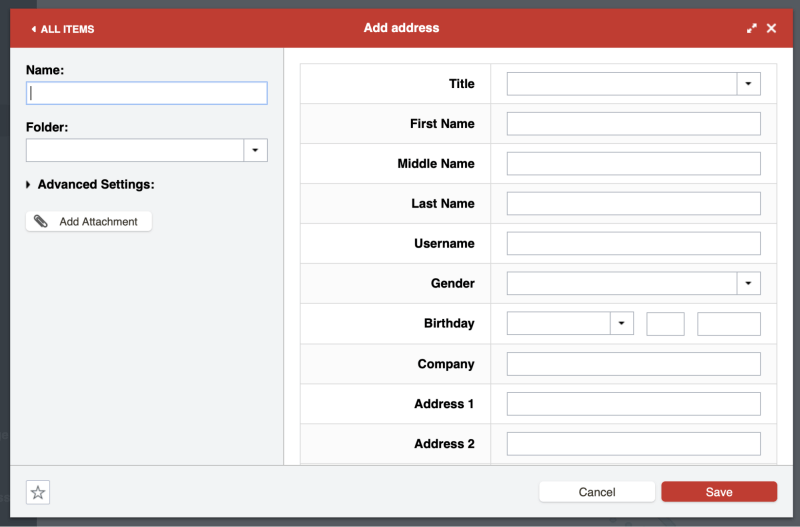
Те ж саме стосується і розділу "Платіжні картки"...

...та Банківські рахунки розділ.
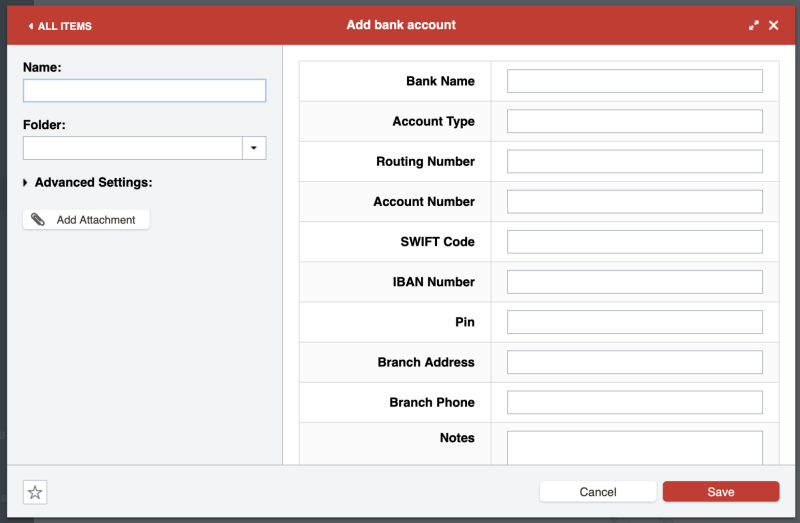
Тепер, коли вам потрібно заповнити анкету, LastPass пропонує зробити це за вас.
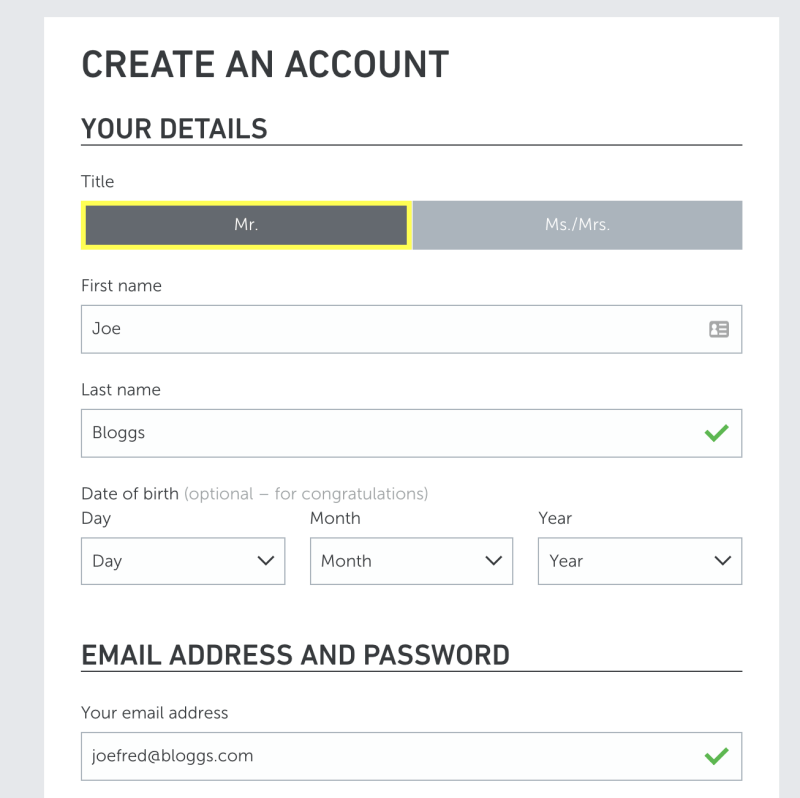
Переможець: LastPass.
7. приватні документи та інформація
1Password також може зберігати приватні документи та іншу особисту інформацію, дозволяючи зберігати всю важливу, конфіденційну інформацію в одному місці.
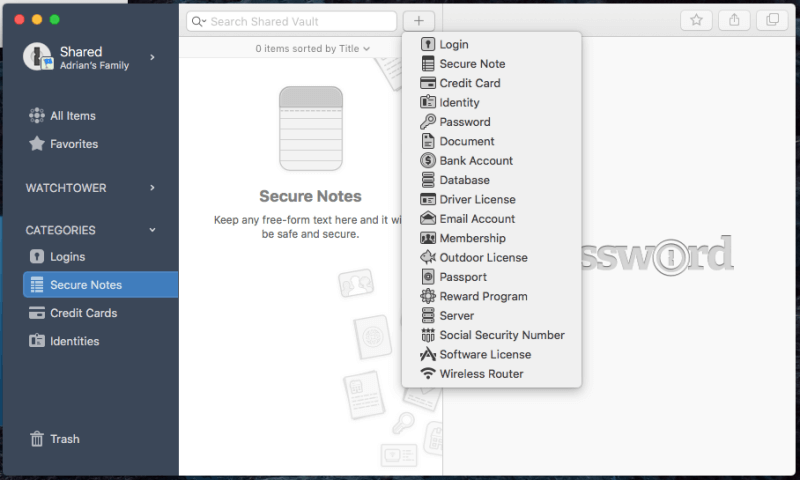
Типи інформації, які ви можете зберігати, включають в себе:
- логіни,
- безпечні нотатки,
- реквізити кредитної картки,
- ідентичності,
- паролі,
- документи,
- реквізити банківського рахунку,
- облікові дані баз даних,
- водійські права,
- облікові дані електронної пошти,
- членства,
- зовнішні ліцензії,
- паспорти,
- програми винагород,
- логіни серверів,
- номери соціального страхування,
- ліцензії на програмне забезпечення,
- паролі бездротових маршрутизаторів.
Ви навіть можете додавати документи, зображення та інші файли, перетягуючи їх у додаток. Плани "Особистий", "Сімейний" та "Колективний" виділяють 1 ГБ пам'яті на користувача, а плани "Бізнес" та "Підприємство" - 5 ГБ на користувача. Цього має бути більш ніж достатньо для приватних документів, які ви хочете тримати доступними, але в безпеці.
LastPass схожий і пропонує Примітки Уявіть собі, що це цифровий блокнот, захищений паролем, де ви можете зберігати конфіденційну інформацію, таку як номери соціального страхування, номери паспортів, а також комбінацію до вашого сейфу або сигналізації.
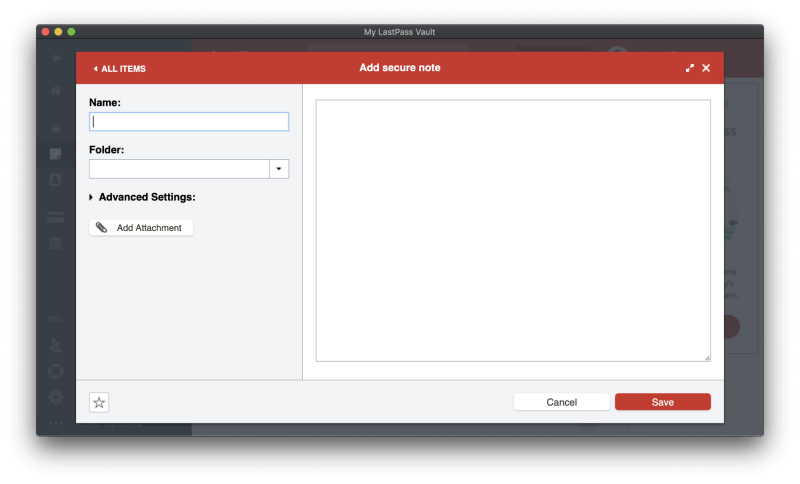
До цих нотаток можна прикріплювати файли (а також адреси, платіжні картки та банківські рахунки, але не паролі). Безкоштовним користувачам для прикріплення файлів виділяється 50 МБ, а Преміум-користувачам - 1 ГБ. Для того, щоб завантажити вкладення за допомогою веб-браузера, Вам необхідно встановити "бінарний інсталятор" LastPass Universal Installer для Вашої операційної системи.
Нарешті, існує широкий спектр інших типів персональних даних, які можна додати до LastPass, таких як водійські права, паспорти, номери соціального страхування, логіни до баз даних та серверів, а також ліцензії на програмне забезпечення.

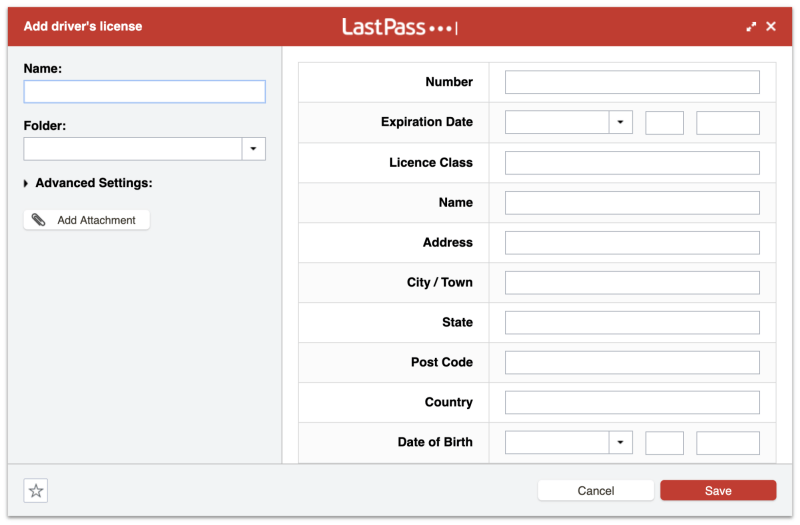
Переможець: Обидва додатки дозволяють зберігати захищені нотатки, широкий спектр типів даних та файли.
8. аудит безпеки
Час від часу веб-сервіс, яким ви користуєтесь, може бути зламаний, а ваш пароль скомпрометований. Це чудовий час для зміни пароля! Але як дізнатися, коли це станеться? Важко встежити за такою великою кількістю входів. 1Password's Watchtower дасть вам знати про це.
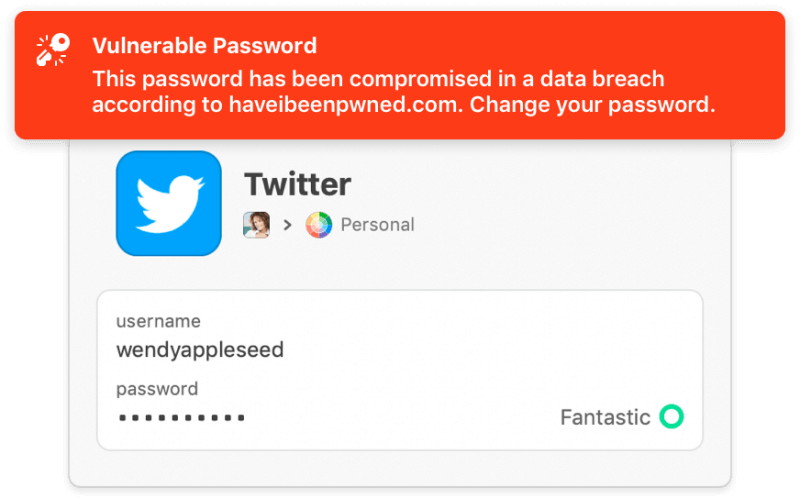
Це інформаційна панель безпеки, яка показує вам:
- вразливі місця,
- скомпрометовані логіни,
- повторно використовувані паролі,
- де ви пропустили двофакторну автентифікацію.
Виклик безпеки від LastPass схожий, він теж перебирає всі ваші паролі, шукаючи, в тому числі, і проблеми з безпекою:
- скомпрометовані паролі,
- слабкі паролі,
- повторно використовувані паролі та
- старі паролі.
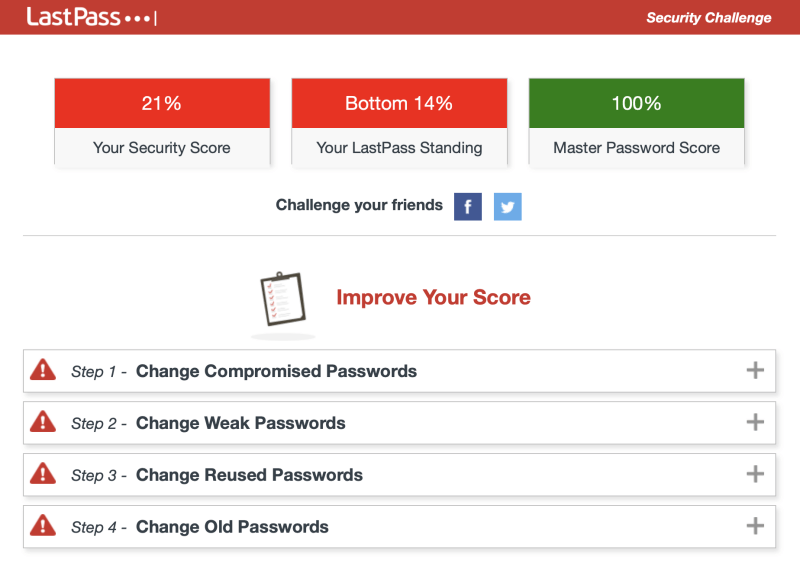
Але LastPass йде далі, пропонуючи автоматично змінювати паролі для вас. Це залежить від співпраці сторонніх веб-сайтів, тому не всі підтримуються, але це корисна функція, тим не менш.
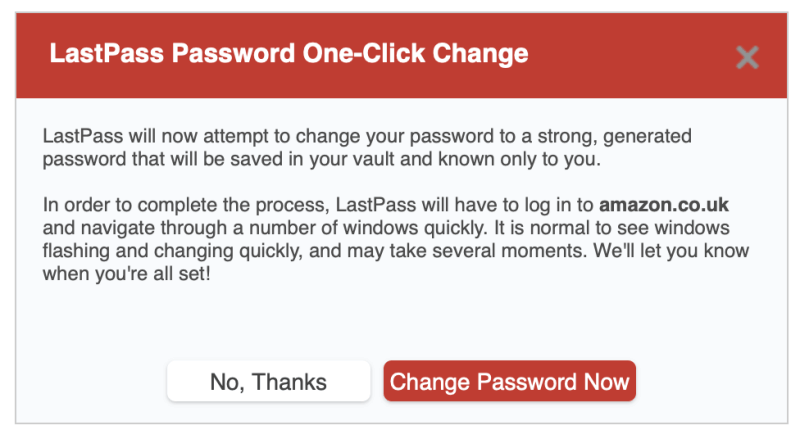
Переможець: Обидва сервіси попереджають вас про проблеми з безпекою, пов'язані з паролем, в тому числі, коли сайт, який ви використовуєте, був зламаний. LastPass робить додатковий крок, пропонуючи автоматично змінювати паролі для мене, хоча не всі сайти підтримуються.
9. ціноутворення та цінність
Більшість менеджерів паролів мають підписку, яка коштує $35-40/місяць, і ці програми не є винятком. Багато хто також пропонує безкоштовний план, але 1Password цього не робить. Обидва пропонують безкоштовний 30-денний пробний період для оцінки, а LastPass також пропонує найбільш зручний безкоштовний план з усіх менеджерів паролів - той, що дозволяє синхронізувати необмежену кількість паролів на необмежену кількість пристроїв, а такожбільшість функцій, які вам знадобляться.
Плани підписки пропонуються кожною компанією для приватних осіб, сімей, команд та бізнесу. Переконайтеся самі, наскільки схожими є ціни:
1-Пароль:
- Особиста: $35,88/рік,
- Сім'я (5 членів сім'ї включно): $59,88/рік,
- Команда: $47.88/користувач/рік,
- Бізнес: $95.88/користувач/рік.
LastPass:
- Премія: $36/рік,
- Сім'ї (6 членів сім'ї включно): $48/рік,
- Команда: $48/користувач/рік,
- Бізнес: до $96/користувач/рік.
Переможець: LastPass має найкращий безкоштовний тарифний план. Що стосується платних підписок, то 1Password та LastPass мають майже однакові ціни.
Остаточний вердикт
Сьогодні кожному потрібен менеджер паролів. Ми маємо справу з дуже великою кількістю паролів, щоб тримати їх всі в голові, а набирати їх вручну - нецікаво, особливо коли вони довгі і складні. 1Password і LastPass - відмінні програми з лояльними прихильниками.
Якби мені довелося робити вибір, то я думаю, що LastPass Крім того, що LastPass має дуже хороший безкоштовний тарифний план (чого не пропонує 1Password), він переміг у багатьох категоріях нашого порівняння:
- Підтримувані платформи: LastPass, але тільки що.
- Заповнення паролів: LastPass дозволяє більшу кастомізацію входів в систему, в тому числі вимагає введення пароля.
- Заповнення веб-форми: LastPass-1Password наразі не може це зробити.
- Аудит безпеки: LastPass йде назустріч, пропонуючи змінити мої паролі за мене.
Декілька категорій були розподілені порівну, а 1Пароль здобув лише одну перемогу:
- Безпека: 1Password використовує секретний ключ для додаткового захисту.
Але боротьба щоразу була близькою, і обидва додатки пропонують схожий функціонал за схожу ціну, за винятком відмінного безкоштовного тарифного плану LastPass та відсутності можливості заповнення веб-форм в 1Password.
Все ще не можете обрати між LastPass та 1Password? Я рекомендую вам скористатися 30-денним безкоштовним пробним періодом кожного з додатків, щоб переконатися, який з них найкраще відповідає вашим потребам.

